為人生中每個特殊時刻提供完美的感謝卡建議

Canva 可以輕鬆建立個人化卡片,您可以與朋友或客戶在線上分享。這裡有一些很棒的感謝卡模板可以在 Canva 上嘗試。
在 Canva 中建立表格並不困難。本文將詳細指導您如何在 Canva 中繪製表格。

如果您在線上建立內容,您可能聽說過 Canva。自 2012 年以來,該工具迅速普及。現在,它已成為業餘愛好者或沒有太多設計技能的人最喜歡的線上視覺內容創作工具之一。
Canva 本質上是一個線上圖形設計工具,每個人都可以使用,但更常被小型企業和自由工作者使用。
您可以完全免費使用 Canva 的基本工具。但是,如果您想要更多選項,則需要升級到 Canva Pro。
您可以將 Canva 用於許多不同的目的,具體來說:
如果您使用 Canva 建立工作簡報、潛在客戶開發、PDF 或類似內容,則可能需要插入表單。最簡單的方法是截取您在某處創建的板的螢幕截圖,然後將其作為圖像貼到 Canva 中。
然而,這不是最佳方法,尤其是當您將來想要更改資料或想要更輕鬆地從表中複製資料時。這是有關如何在 Canva 中建立表格的指南。
如何在 Canva 中插入預製表格
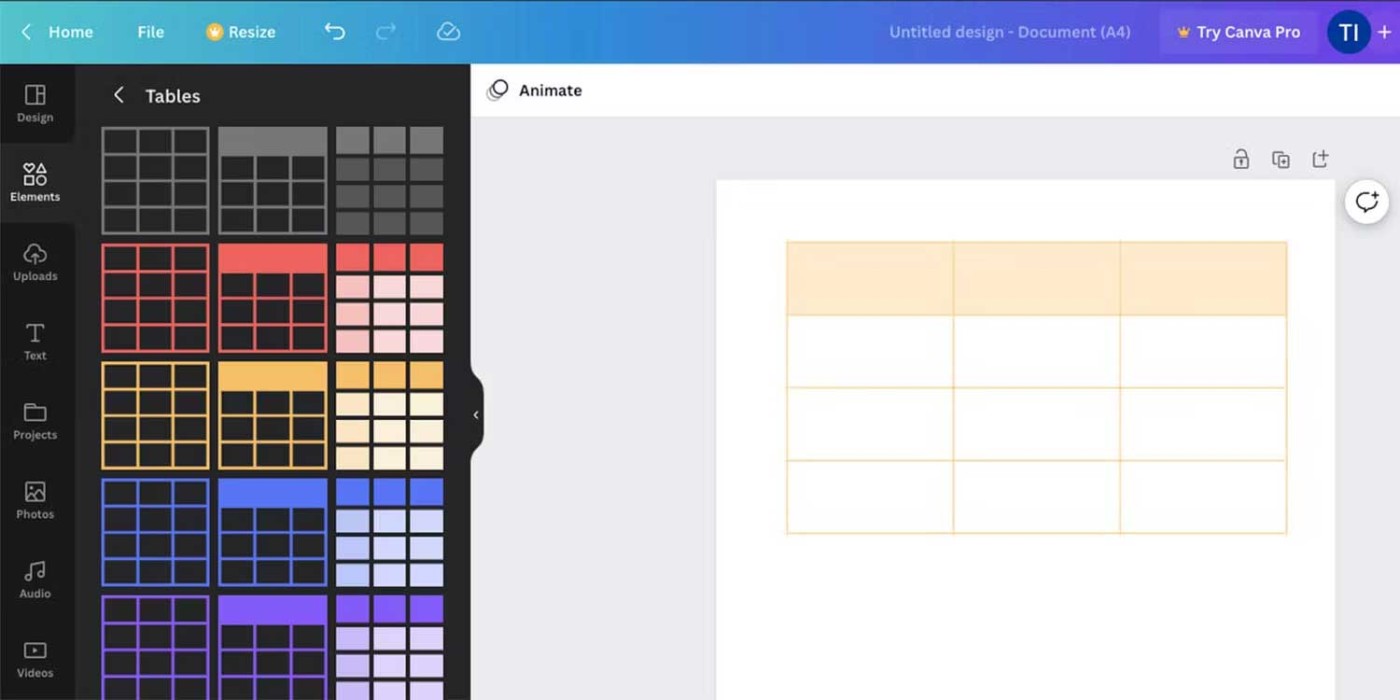
如果您是 Canva 新手,最好先了解平台的基礎知識。它是用於多種任務的絕佳工具,但也適合任何想要進行簡單圖形設計的人。
本教學適合具有一定 Canva 使用經驗的人員。當然,你還需要有一個帳戶。登入 Canva 並按照以下說明操作:
就是這樣。新增表格很容易,對吧? Canva 上提供的自動範本包括 3 列和 4 行。不用擔心,您可以根據需要進行更改。
如何在 Canva 中自訂表格
與 Canva 中的任何其他元素一樣,您可以移動它並調整其大小。此外,您還可以獲得許多其他功能:
新增行或列:如果將滑鼠懸停在表格邊框的邊緣,您將看到一個加號。當您單擊它時,Canva 會在該邊框旁邊新增一行或一列。
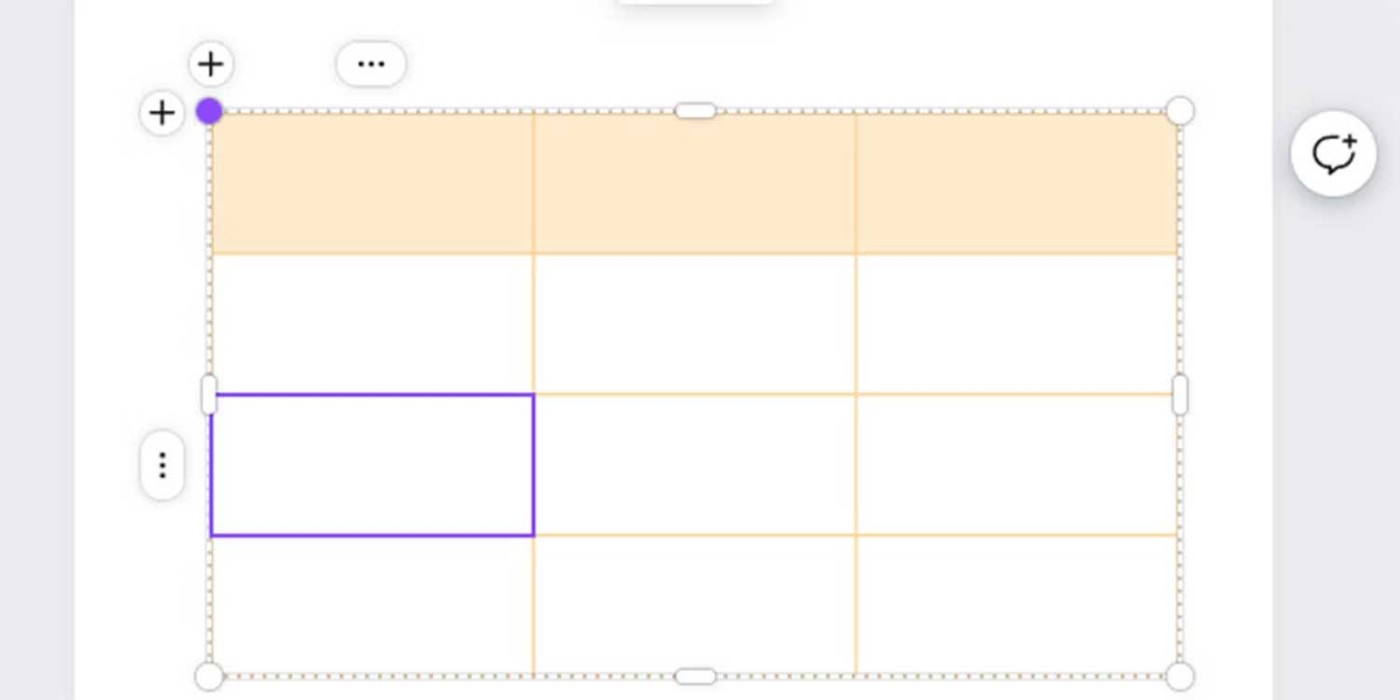
刪除行或列:按一下一個儲存格 > 按列上方或行旁邊的省略號 ( ... )。從出現的選單中選擇刪除行/列。
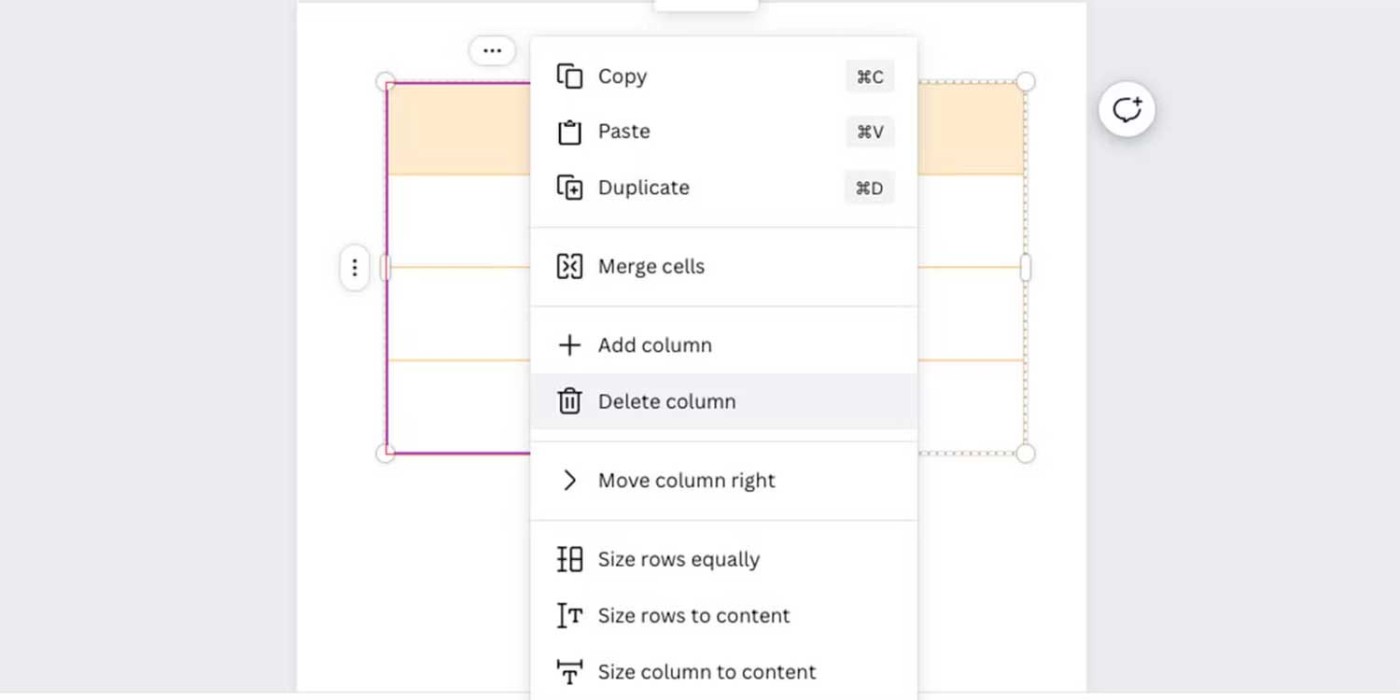
合併單元格。按住 Shift 鍵選取要合併的儲存格,然後按一下滑鼠右鍵並選取合併儲存格。
更改邊框:選擇表格並點擊頂部選單中的邊框按鈕。您可以使用邊框樣式按鈕完全刪除邊框,只需將其設為 0 即可。然後您可以選擇新增邊框來調整行或列。
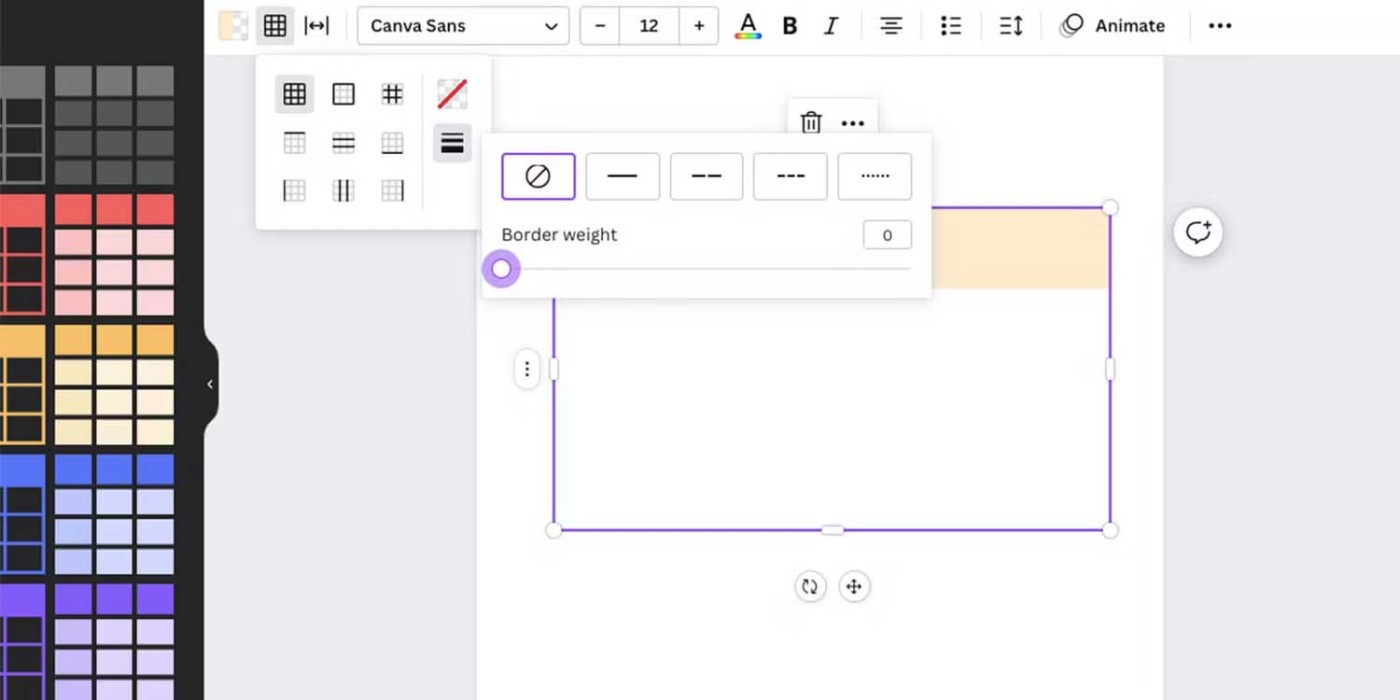
更改顏色:您可以在邊框中更改邊框顏色。單元格的顏色就是左邊的按鈕。此操作將為您選擇的任何內容(從行、列到儲存格)著色。
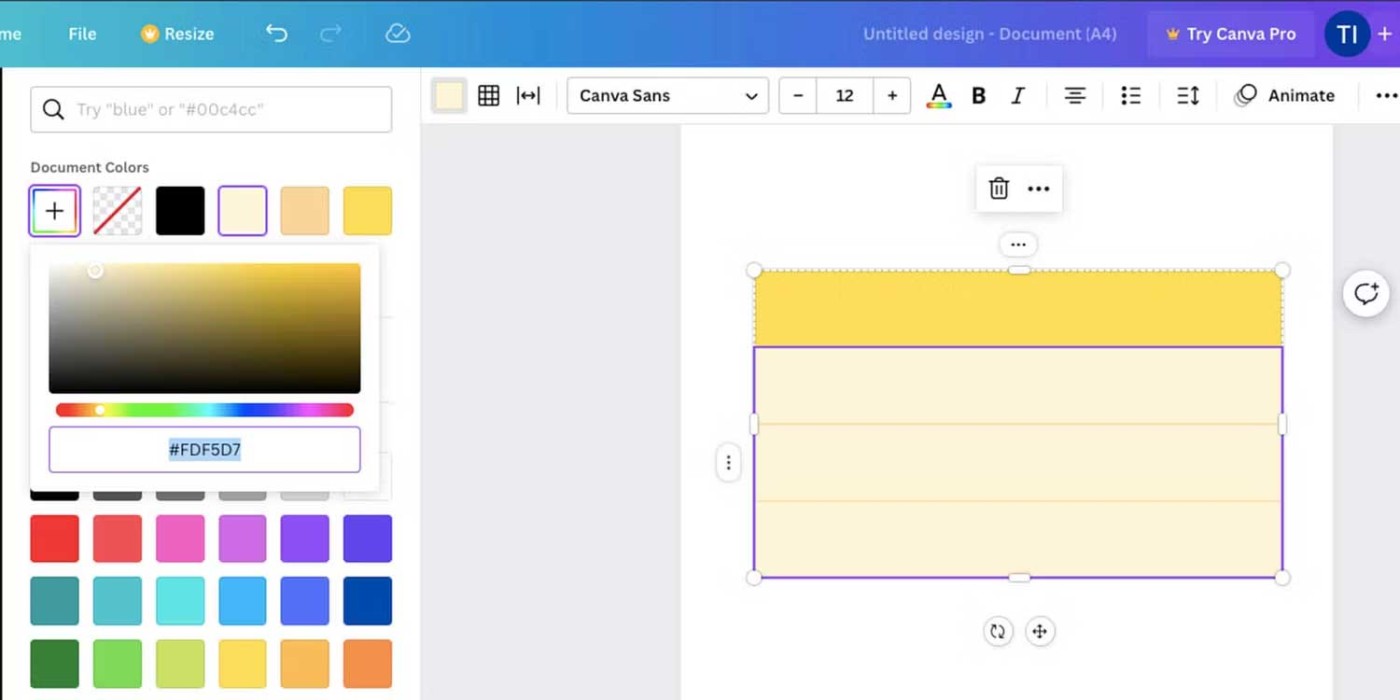
這些是更改表格的最基本方法。但是,還有許多其他選項,例如單元格間距,以及調整單元格以適合您的內容。您可以自訂在表格中輸入的文本,如果您有信心的話,甚至可以添加動畫。
此外,如果您想隨時隨地建立文檔,Canva 還提供行動應用程式。
如何在 Canva 中建立自訂表格
有時預先製作的表格並不是您想要的。這時您可以使用其中一種方法來建立自訂表。
在 Canva 中建立自訂表格的第一種方法是最簡單的。它可能看起來有點長,但是一旦你掌握了基礎知識,創建它真的不需要很長時間。
此功能適用於 Canva 的免費版和 Canva Pro 版。
首先建立一個與您想要的成品大小相同的文件。確定所需的列數以及是否希望它們具有相同的大小,或者某些列的大小與其他列不同。如果需要,請為您的頁面新增標題。
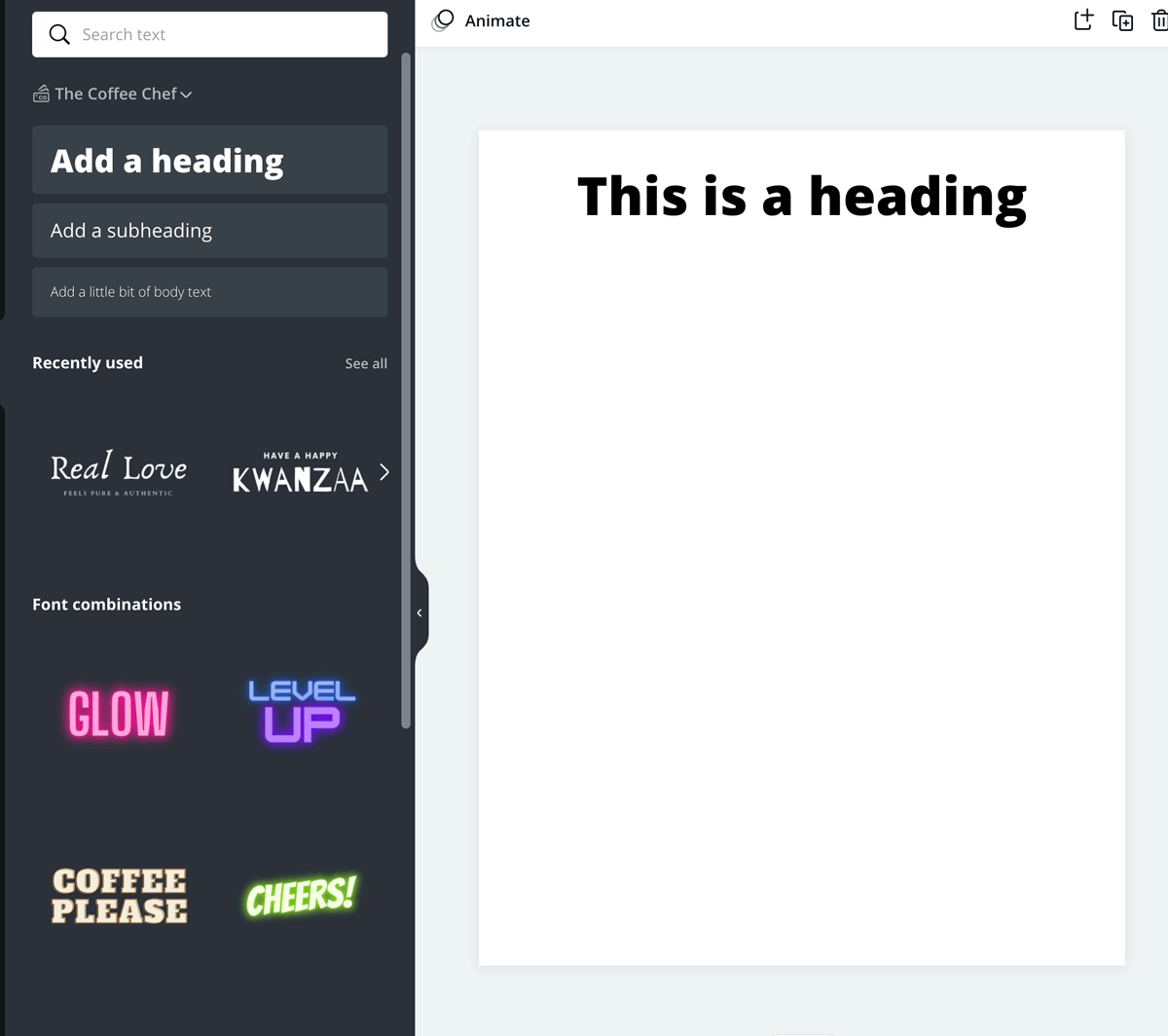
接下來為第一列建立第一行。要做到這一點:
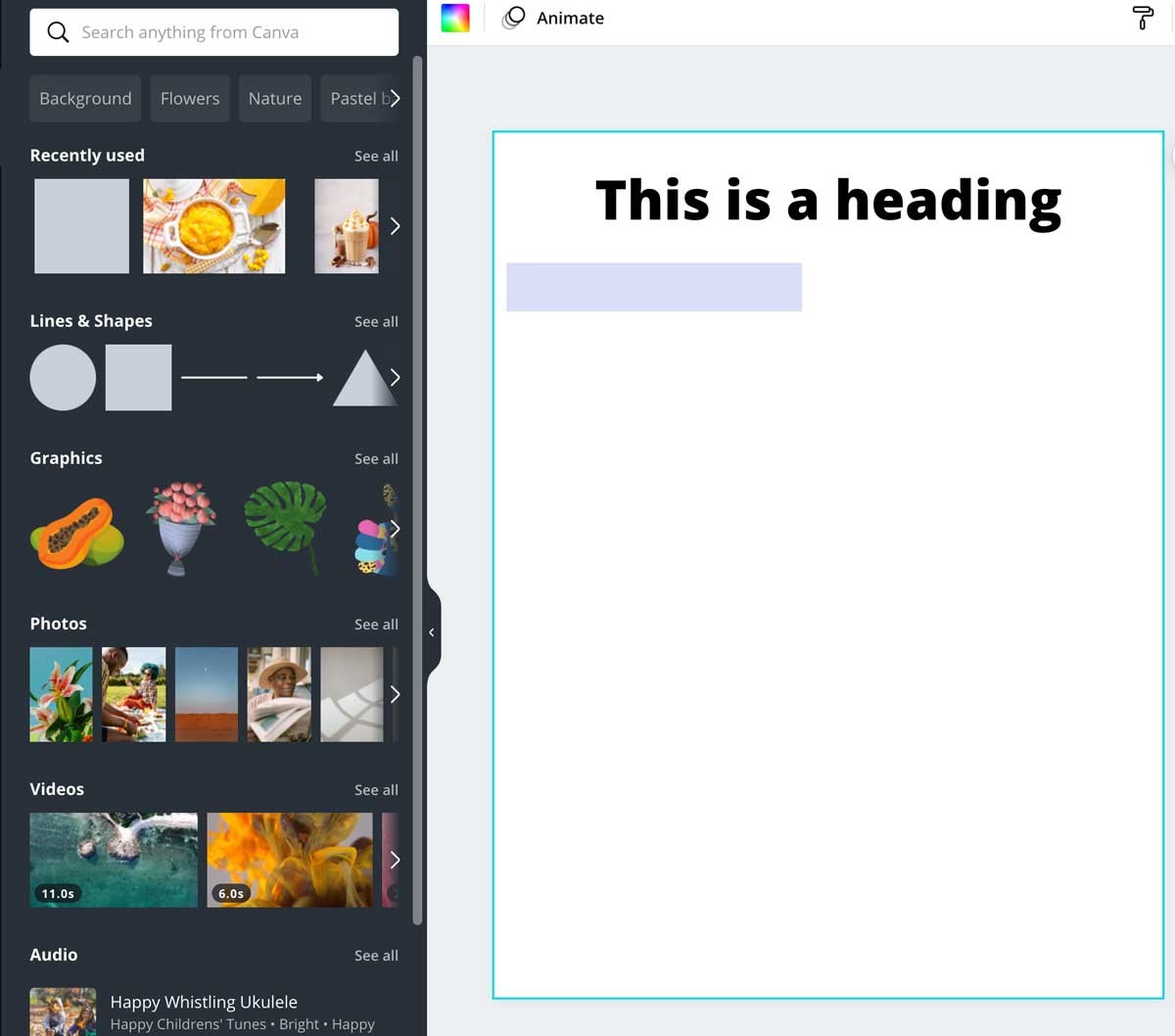
現在您有了表格的起始部分,您可以複製儲存格並將其移至第二個儲存格的位置。如果它們大小相同,那就這樣。如果不是,請根據需要調整大小。
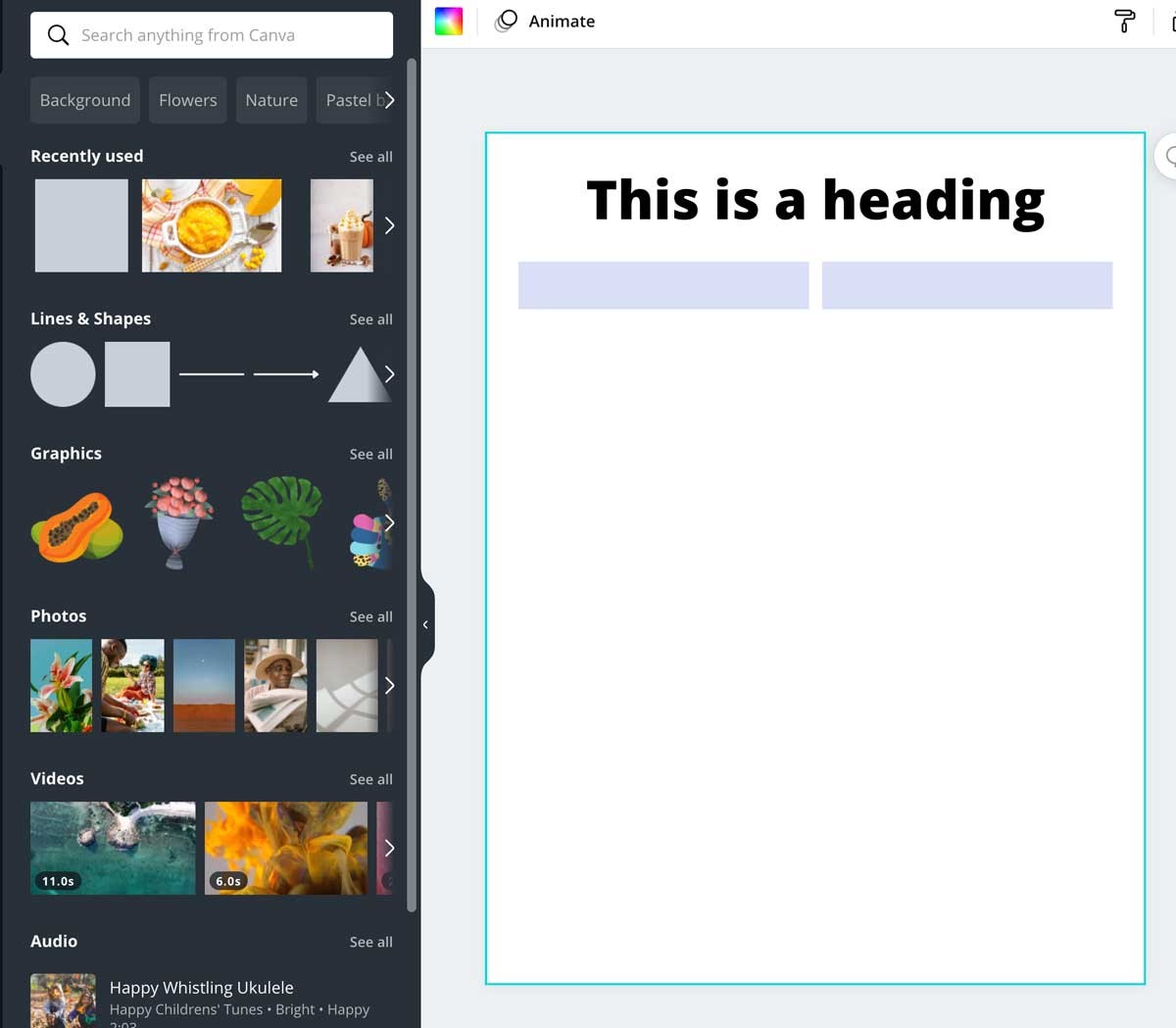
如果您想要更多列,請重複此過程,直到有足夠的儲存格容納列。現在選擇兩個(或全部)儲存格並複製它們。將副本移到第二行位置。
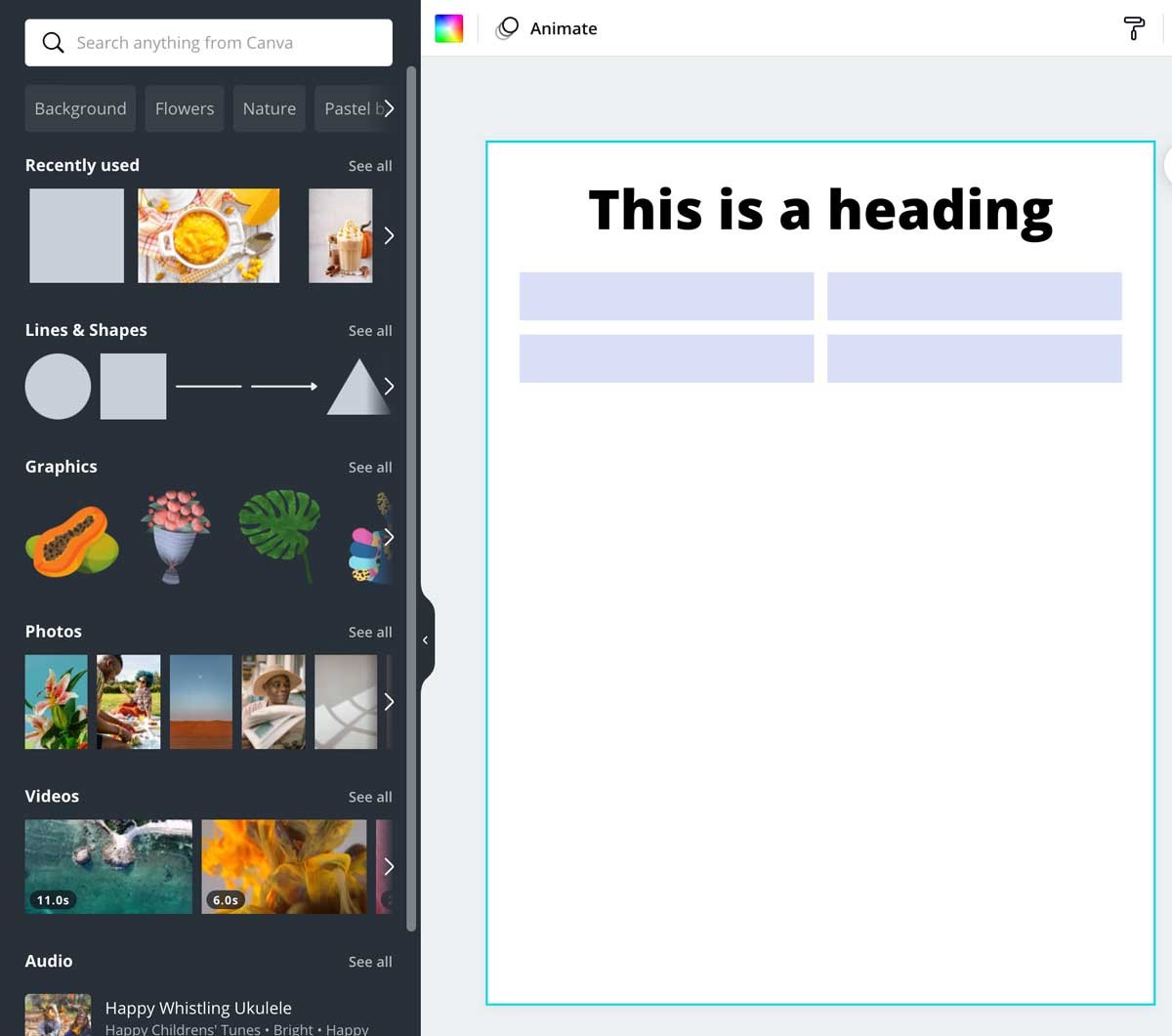
您可以繼續複製上面的行,也可以使用滑鼠抓住所有四個單元格並複製它們,然後將它們移動到位。繼續重複此操作,直到您獲得所需圖表所需的足夠行數。
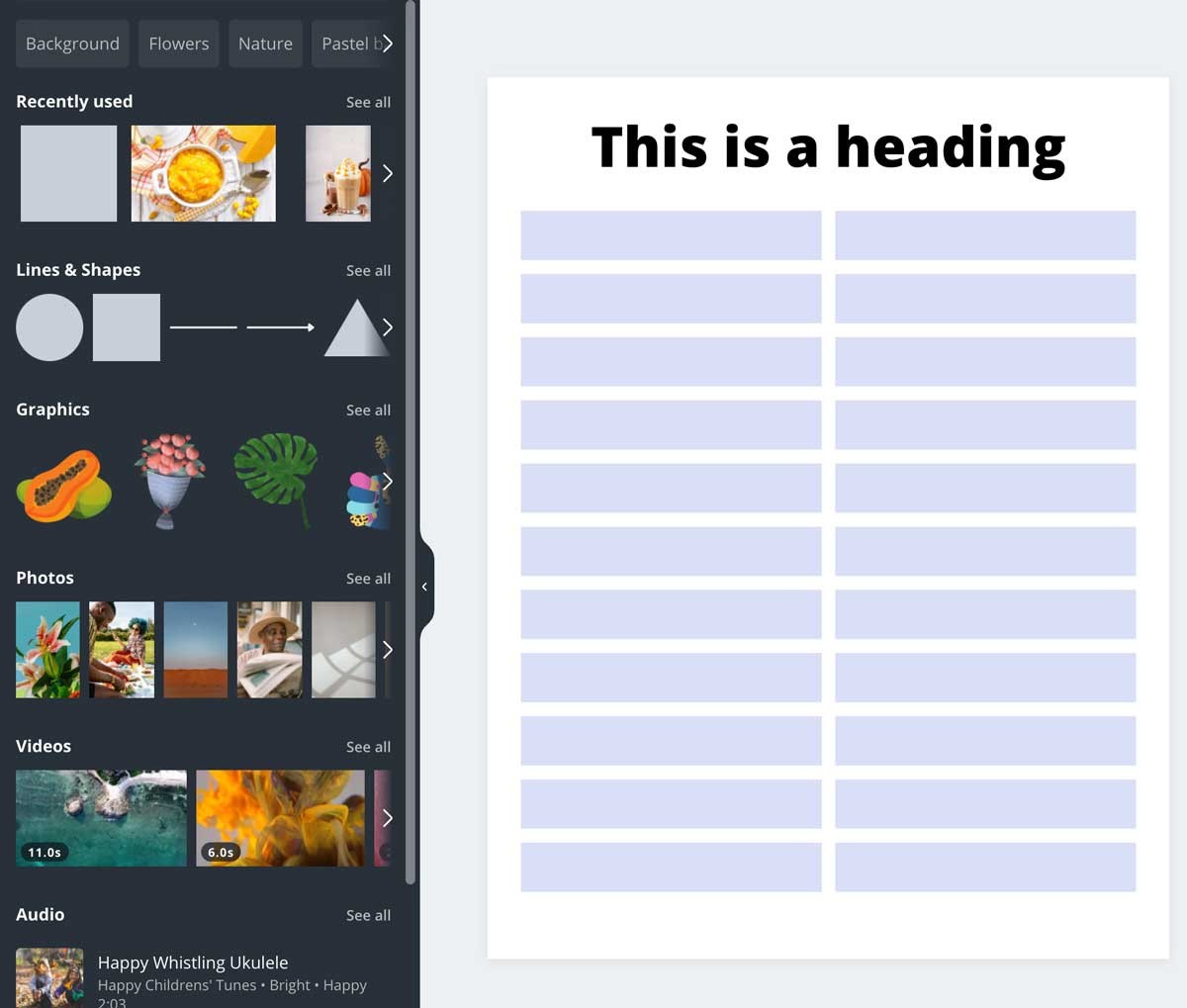
然後,如果您想要多個頁面,請複製該頁面。如果不需要,您可以刪除標題,取出所有框並將它們放在頁面中央。
如何將 Excel 表格插入 Canva
如果您有完美的 Excel 電子表格並想將其上傳到 Canva,則可能會遇到上傳問題。 Canva 不接受 Excel 文檔上傳。但是有兩個選項可以解決這個問題並幫助將 Excel 表插入 Canva。
若要將 Excel 表格插入 Canva,您可以將 Excel 表格拖曳到文件工作區中,或截取螢幕截圖並使用上傳至 Canva 選項。開啟您的 Canva 文件並使用遊標將 Excel 文件從桌面拖曳到您的工作區。您將無法將 Excel 表格拖曳到所有 Canva 文件工作區中 - 某些工作區不接受它。
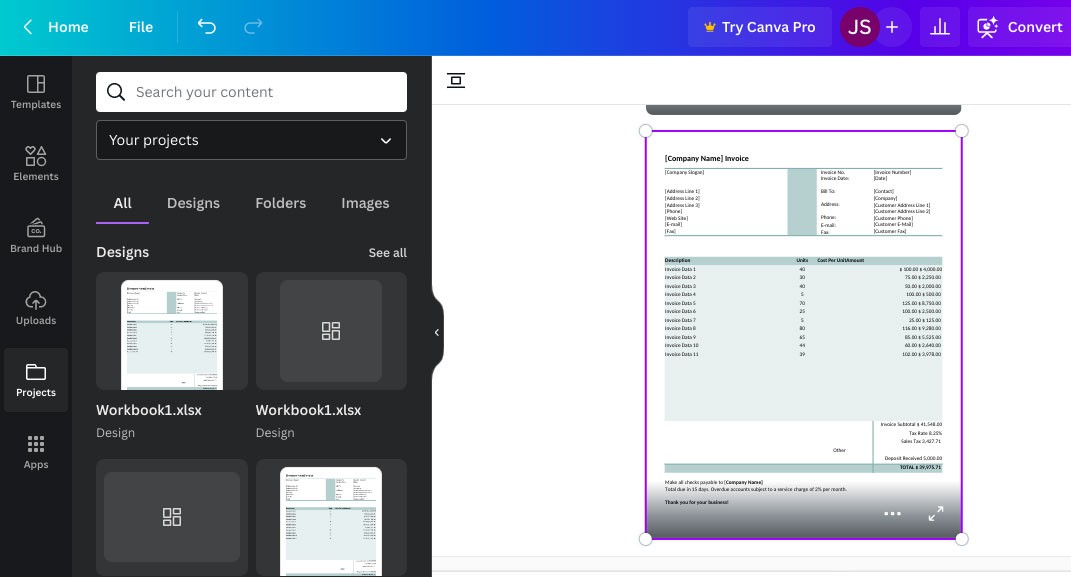
一旦在 Canva 文件中開啟 Excel 表格,您就可以像對待任何其他 Canva 設計元素一樣對待它 - 調整大小、複製、重新定位或刪除它。
如果您想要更大的靈活性,請截取 Excel 表的螢幕截圖並上傳螢幕截圖。若要截取 Excel 表格的螢幕截圖,請按住Shift、Command + 4(針對 Mac)或Windows 鍵 + Prtscn(適用於 Windows)。
上傳圖像後,您將能夠在 Canva 文件中使用它。
以上是在 Canva 上建立表格的最簡單方法。希望本文對你有用。
Canva 可以輕鬆建立個人化卡片,您可以與朋友或客戶在線上分享。這裡有一些很棒的感謝卡模板可以在 Canva 上嘗試。
人們花費太多時間手動去除背景,而人工智慧並不總是像它聲稱的那樣神奇。
您可以將 Canva 的 Magic Design、Magic Media、Magic Write 和 Canva Print 用於您的名片專案。
與普通照片相比,在照片上寫字是傳達訊息和表達愛意的更好方式。不要在照片中插入文字。通常,手機上的照片編輯應用程式提供在照片上書寫文字的功能,並且具有多種獨特的字體和樣式。
除了 ChatGPT 之外,本教學還將向您展示 Canva 中的 Bulk Create 應用程式的工作原理。您會驚訝地發現,只需幾分鐘就可以創建一個月的內容。
今年情人節,與其花錢買昂貴的賀卡,為什麼不免費寄一張有趣又真誠的電子賀卡呢?
無論是創建 Reels 還是編輯 YouTube 視頻,Canva 都是一款出色的行動應用程序,可用於在智慧型手機上組裝素材。
使用 Canva Print 進行設計和列印從未如此簡單且有趣。以下是有關 Canva Print 的一些有趣的事實。
創建一份出色的履歷至關重要。 Canva、Microsoft Word 和 Google Docs 是三種受歡迎的選擇。但哪種選擇最適合您?
您可以使用顏色樣本輕鬆變更 Canva 中圖形元素的顏色。使用不可編輯的元件並不意味著您不能對其進行顏色編輯。
透過 Canva 上現有的系列走進奇妙的迪士尼世界。使用經典的迪士尼人物和您最喜歡的圖案為設計增添魅力。
確保色彩準確性對於高品質的列印文件非常重要。本指南將逐步向您展示如何在列印使用 Canva 建立的設計時實現色彩準確度。
在設計中添加編號頁面具有許多實際優勢,雖然 Canva 沒有自動頁碼功能,但透過幾個手動步驟,你仍然可以輕鬆地添加頁碼。
學習如何在 Canva 中刪除動畫,讓您的設計更簡潔。這篇文章提供了詳細的步驟和技巧。
在本文中,我們將指導您如何在硬碟發生故障時重新造訪硬碟。讓我們一起來看看吧!
乍一看,AirPods 和其他真無線耳機沒什麼兩樣。但當一些鮮為人知的功能被發現後,一切都改變了。
蘋果推出了 iOS 26,這是一個重大更新,具有全新的磨砂玻璃設計、更聰明的體驗以及對熟悉應用程式的改進。
學生需要一台特定類型的筆記型電腦來學習。它不僅要性能強大,能夠出色地完成所選專業,還要小巧輕便,方便全天攜帶。
在 Windows 10 中新增印表機很簡單,儘管有線設備的過程與無線設備的過程不同。
眾所周知,RAM 是電腦中非常重要的硬體部件,它充當處理資料的內存,並且是決定筆記型電腦或 PC 速度的關鍵因素。在下面的文章中,WebTech360 將向您介紹一些在 Windows 上使用軟體檢查 RAM 錯誤的方法。
智慧電視確實風靡全球。憑藉如此多的強大功能和互聯網連接,科技改變了我們觀看電視的方式。
冰箱是家庭中常見的家用電器。冰箱通常有 2 個隔間,冷藏室寬敞,並且每次使用者打開時都會自動亮燈,而冷凍室狹窄且沒有燈。
除了路由器、頻寬和乾擾之外,Wi-Fi 網路還受到許多因素的影響,但也有一些智慧的方法可以增強您的網路效能。
如果您想在手機上恢復穩定的 iOS 16,這裡是卸載 iOS 17 並從 iOS 17 降級到 16 的基本指南。
酸奶是一種美妙的食物。每天吃優格好嗎?每天吃酸奶,你的身體會發生怎樣的變化?讓我們一起來了解一下吧!
本文討論了最有營養的米種類以及如何最大限度地發揮所選米的健康益處。
制定睡眠時間表和就寢習慣、更改鬧鐘以及調整飲食都是可以幫助您睡得更好、早上準時起床的一些措施。
請租用! Landlord Sim 是一款適用於 iOS 和 Android 的模擬手機遊戲。您將扮演一個公寓大樓的房東,開始出租公寓,目標是升級公寓的內部並為租戶做好準備。
取得浴室塔防 Roblox 遊戲代碼並兌換令人興奮的獎勵。它們將幫助您升級或解鎖具有更高傷害的塔。



























